ディスカウントチケットの購入!【チケットの検索】(1)
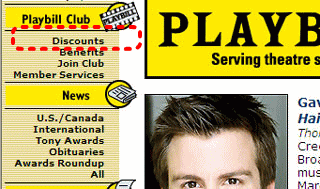 アカウントの作成が完了したら、もう一度、トップページの左上の
アカウントの作成が完了したら、もう一度、トップページの左上の
「Discounts」
をクリックします。
ディスカウントチケットの購入!【チケットの検索】(2)
次のページのページ内の真ん中ぐらいに、公演の一覧があります。
これが、ディスカウントの対象の公演です。
ライオンキングやウィキッドなどは、なかなかでませんので、ここには、ありません。
ライオンキングなどのチケットを購入の場合は、チケットマスターから探してみてください。
日本でも知名度が高い作品もいくつかあります。
(シカゴ、オペラ座の怪人など)
ここでは、オペラ座の怪人のチケットを検索→予約することで進めます。
ディスカウントチケットの購入!【チケットの検索】(3)
オペラ座の怪人は英語だと
「The Phantom of the Opera」
というので、その項目をクリックします。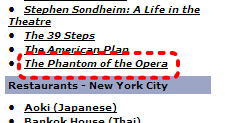
ディスカウントチケットの購入!【チケットの検索】(4)
次のページに行くと、オペラ座の怪人のディスカウントについての詳細が書いてあります。
今回のディスカウントの対象期間は、
2009年3月24日まで
(また時期がくると延長されることが多いです)
チケット代は、
月?木のオーケストラ席、フロントメザニン席が、
66.50ドル
(通常は100ドルちょっとです)
金曜日と土曜日の昼のオーケストラ席、フロントメザニン席が、
71.50ドル
(通常は110ドルちょっとです)
次に3パターンの方法があるという記載です。
(1)オンラインでの購入
(2)電話での購入(英語)
(3)窓口での購入
今回は、オンラインでの購入で進めます。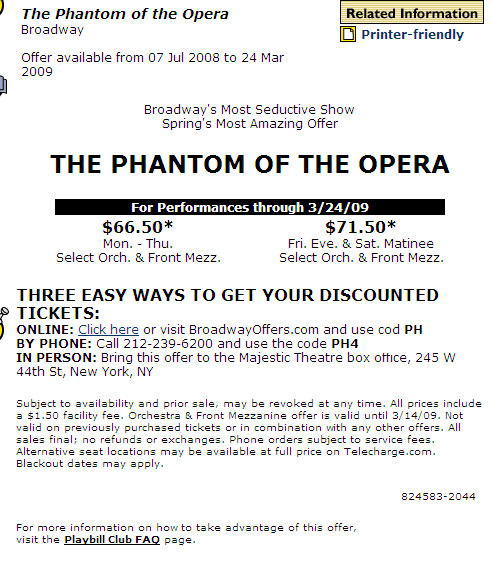
窓口での購入について
プレイビルのサイトのディスカウントコードの入っている画面(上の画像のページ)をプリントして、窓口に持っていけば、ディスカウント価格で買うことができます。
時間がない場合などは、やってみてはいかがですか。
ディスカウントチケットの購入!【チケットの検索】(5)
オンラインで購入する場合は、
Click hereをクリックします。
小さいので結構わかりずらいですが、場所は赤線のところです。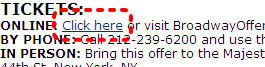 メールはこんな感じです。
メールはこんな感じです。
ディスカウントチケットの購入!【チケットの検索】(6)
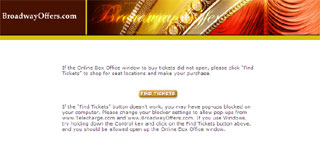 別枠で右の画像のようなページが開きます。
別枠で右の画像のようなページが開きます。
「Find Tickets」
のボタンを押して先に進みます。
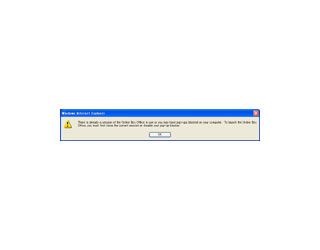 パソコンによっては・・・
パソコンによっては・・・
自分の使っているパソコンによっては、ポップアップの警告が出る場合がありますが、OKを押して進めます。
右の画像のようなものがでるときもあります。
